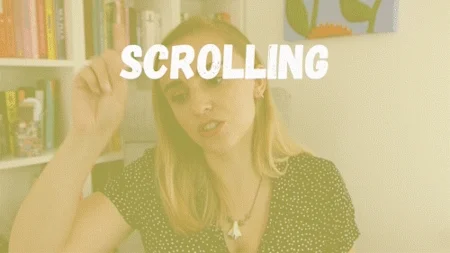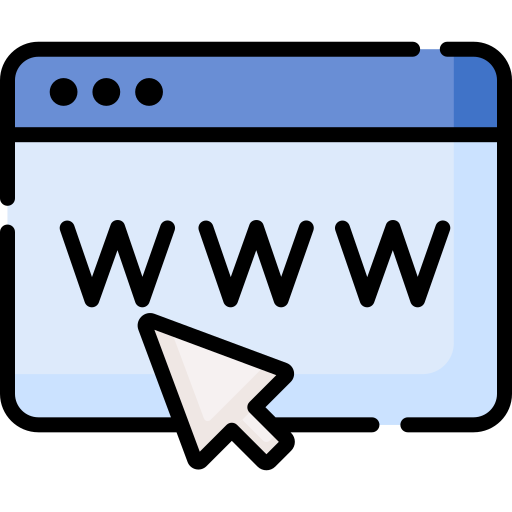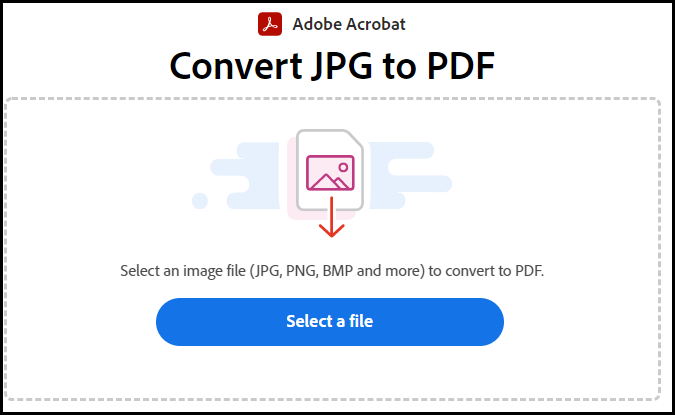This logo isn't an ad or affiliate link. It's an organization that shares in our mission, and empowered the authors to share their insights in Byte form.
Rumie vets Bytes for compliance with our
Standards.
The organization is responsible for the completeness and reliability of the content.
Learn more
about how Rumie works with partners.
استفاده از کمپیوتر برای ذخیره یک فارمت JPEG به صورت PDF
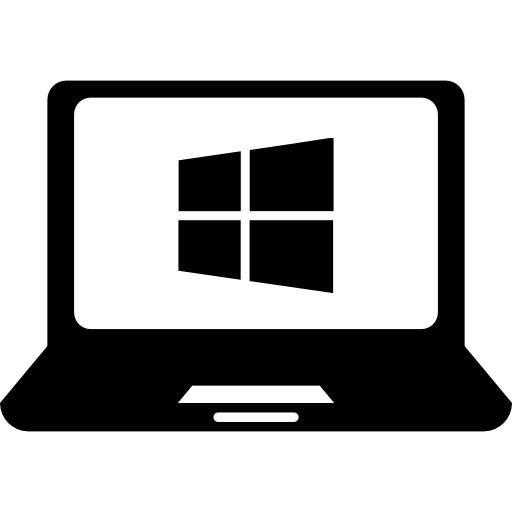 سیستم عامل ویندوز
سیستم عامل ویندوز
فایل JPEG خود را در برنامه Windows" Photo" باز کنید.
روی علامت چاپ کلیک کنید.
از گزینه های چاپگر، "Microsoft Print to PDF" را انتخاب کنید.
روی "چاپ" کلیک کنید.
فایل خود را "ذخیره" و از PDF خود لذت ببرید!
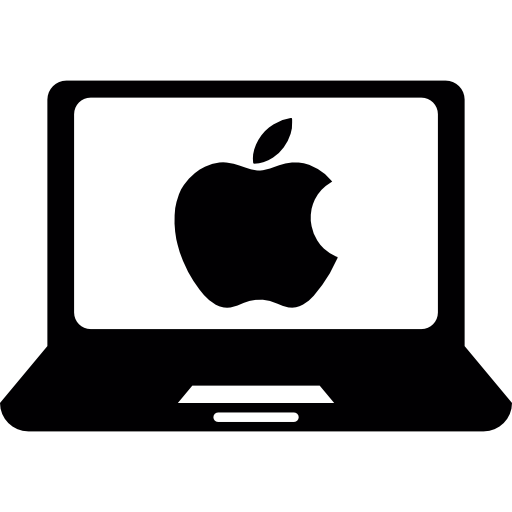
سیستم عامل مک
فایل JPEG خود را در برنامه "Preview app" باز کنید.
بالای گزینه "File" کلیک نموده و گزینه "Export as PDF" را انتخاب نماید.
روی "Save" کلیک کنید و از PDF خود لذت ببرید!
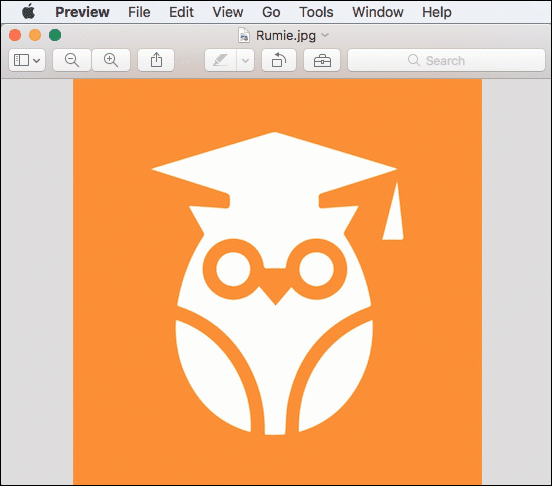
Did you know?
PDF به صورت JPEG استفاده از وب سایت برای ذخیره فایل
مطمئن شوید که یک مرورگر ویب به روز دارید
فایل JPEG خود را آپلود کنید
اجازه دهید Adobe کار را انجام دهد
پی دی اف جدید و عالی خود را دانلود کنید
PDF به JPEG استفاده از تلفن همراه برای ذخیره فایل
 سیستم عامل اندروید
سیستم عامل اندروید
فایل JPEG خود را در برنامه Gallery app باز کنید.
روی گزینه سه نقطه را انتخاب کنید.
گزینه "Print" را انتخاب کنید.
از لست چاپگر ها گزینه "Save as PDF" را انتخاب کنید.
روی نماد دانلود PDF فشار وارد کنید و لذت ببرید!

 سیستم عامل Apple (IOS)
سیستم عامل Apple (IOS)
فایل JPEG خود را در Camera Roll ذخیره کنید.
گزینه "Select" را انتخاب و روی JPEG کلیک نماید.
روی نماد "options" کلیک نماید و به پایین بروید و "Save to Files" را انتخاب کنید.
مکان مورد نظر را انتخاب کنید و روی "Save" کلیک کنید.
پوشه زیر "Files" را باز کنید.
بالای گزینه سه نقطه کلیک نموده و گزینه "Select" را انتخاب نماید.
روی گزینه سه نقطه کلیک نموده و JPEG را انتخاب نماید.
روی گزینه "Create PDF" را کلیک نموده و از فایل خود لذت ببرید!
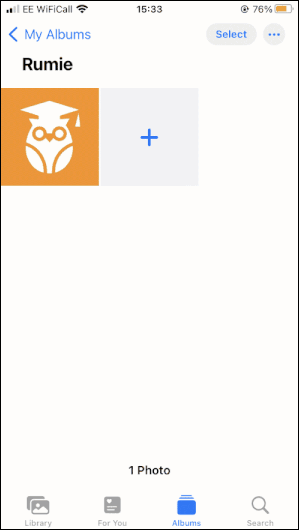
Quiz
لیزا باید یک فایل JPEG را به صورت PDF ذخیره کند اما به داده یا اینترنت دسترسی ندارد. او از کدام دو گزینه می تواند استفاده کند؟
استفاده از Macbook یا "Print as PDF" بر روی تلفن خود به لیزا اجازه می دهد تا JPEG خود را به صورت PDF بدون نیاز به اینترنت ذخیره کند. دانلود یک برنامه یا استفاده از یک وب سایت به داده کافی یا اتصال اینترنت نیاز دارد.
انجام دهیم
آماده باشید تا همه JPEG های خود را به صورت PDF ذخیره کنید!


This Byte has been authored by
Clare Thompson
Learning Technology
Dynamic Women
Chief Executive Officer at Dynamic Women